Hoe u de fout ‘Geen internetverbinding’ in de Zelle-app kunt oplossen
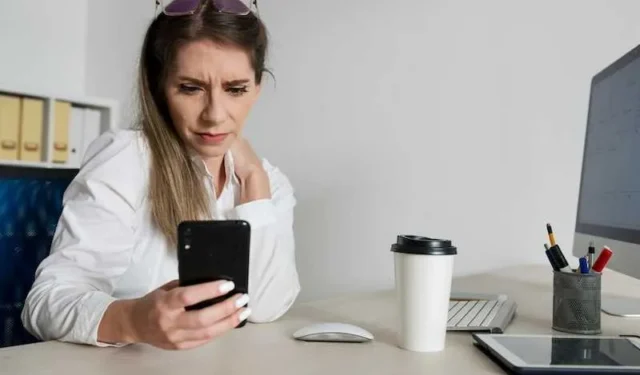
Heeft u problemen met de Zelle-app die aangeeft dat er geen internetverbinding is? Je bent niet alleen. Deze frustrerende fout verschijnt van tijd tot tijd en verhindert dat u geld verzendt of ontvangt via de Zelle- app.
Het goede nieuws is dat u verschillende stappen voor probleemoplossing kunt nemen om Zelle weer aan de praat te krijgen.
Topoplossingen om de fout ‘Geen internetverbinding’ in de Zelle-app op te lossen
Volg deze handleiding om te leren hoe u de fout ‘Geen internetverbinding’ op Zelle kunt oplossen .
Controleer je internetverbinding
Het eerste dat u moet controleren, is of uw apparaat daadwerkelijk een internetverbinding heeft.
- Open de app Instellingen van uw telefoon of tablet en ga naar het gedeelte Wi-Fi.
- Zorg ervoor dat Wi-Fi is ingeschakeld en verbonden is met uw draadloze netwerk.
- Je kunt wifi ook tijdelijk uitschakelen en kijken of mobiele data werken met Zelle.
- Voer een snelheidstest uit om te bevestigen dat u een solide internetverbinding heeft.
Als u geen verbindingsproblemen heeft, ligt het probleem waarschijnlijk bij Zelle en niet bij uw apparaat. Ga verder met de volgende stappen.
Start uw mobiele apparaat opnieuw op
Soms kan het herstarten van uw telefoon, tablet of computer het gedrag van apps als Zelle oplossen. Door het opnieuw opstarten worden eventuele softwarefouten opgelost die de app kunnen verstoren.
- Om een iPhone of iPad opnieuw op te starten, houdt u de aan/uit-knop ingedrukt totdat de prompt ‘Slide to Power Off’ verschijnt.
- Verschuif het, laat uw apparaat volledig uitschakelen en schakel het na ongeveer 30 seconden weer in.
- Op een Android houdt u de aan/uit-knop ingedrukt en tikt u op Opnieuw opstarten wanneer daarom wordt gevraagd.
- Laat het herstartproces voltooien.
- Open Zelle daarna en kijk of de fout zich blijft voordoen.
Schakel VPN’s en proxy’s tijdelijk uit
VPN’s en proxy’s leiden uw internetverkeer voor verschillende doeleinden via externe servers. Deze diensten kunnen echter soms apps als Zelle verstoren.
Als je een VPN of proxy hebt ingeschakeld op je apparaat, probeer deze dan tijdelijk uit te schakelen en Zelle opnieuw te testen. Zonder de tussenliggende server kan Zelle mogelijk normaal verbinding maken.
Houd er rekening mee dat u de andere voordelen van de VPN/proxy verliest als deze is uitgeschakeld. Schakel het opnieuw in nadat u klaar bent met het oplossen van problemen met Zelle.
Update naar de nieuwste versie van de Zelle-app
App-ontwikkelaars brengen regelmatig updates uit om bugs op te lossen en de prestaties te verbeteren. De updates worden echter alleen geïnstalleerd als u automatische updates hebt ingeschakeld.
- Ga naar de app store van uw apparaat, zoek naar Zelle en controleer of er een update in behandeling is.
- Installeer het en start vervolgens de app.
- De nieuwste versie lost mogelijk de verbindingsproblemen op.
- Ook voor Zelle kun je automatische updates aanzetten, zodat je altijd over de meest stabiele release beschikt.
- Ga op de iPhone naar Instellingen > [uw naam] > iTunes en App Store en schakel App-updates in.
- Ga op Android naar de Play Store, tik op het hamburgermenu, Instellingen > Apps automatisch updaten en selecteer Alleen via Wi-Fi of Altijd.
Neem contact op met de Zelle-klantenondersteuning
Als u na het uitvoeren van de bovenstaande stappen nog steeds de foutmelding ‘Geen internetverbinding’ ziet, moet u contact opnemen met Zelle voor verdere ondersteuning.
- Tik in de Zelle-app op Instellingen > Ondersteuning krijgen en kies de gewenste contactmethode.
- Leg uit welke fout je ziet.
Het ondersteuningsteam van Zelle kan problemen aan hun kant onderzoeken en met u samenwerken om de connectiviteit te herstellen. Mogelijk vragen ze u de app te verwijderen en opnieuw te installeren, of andere stappen voor probleemoplossing te ondernemen.



Geef een reactie